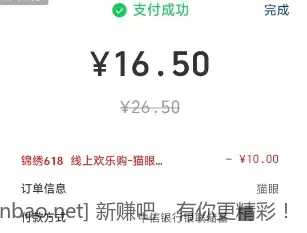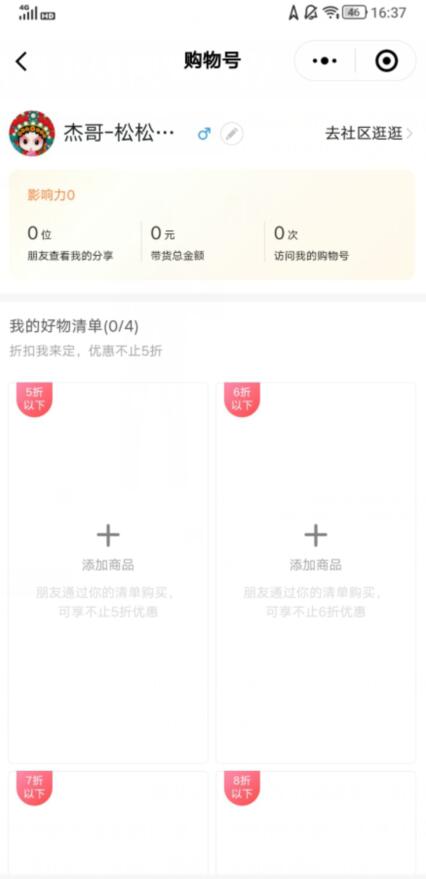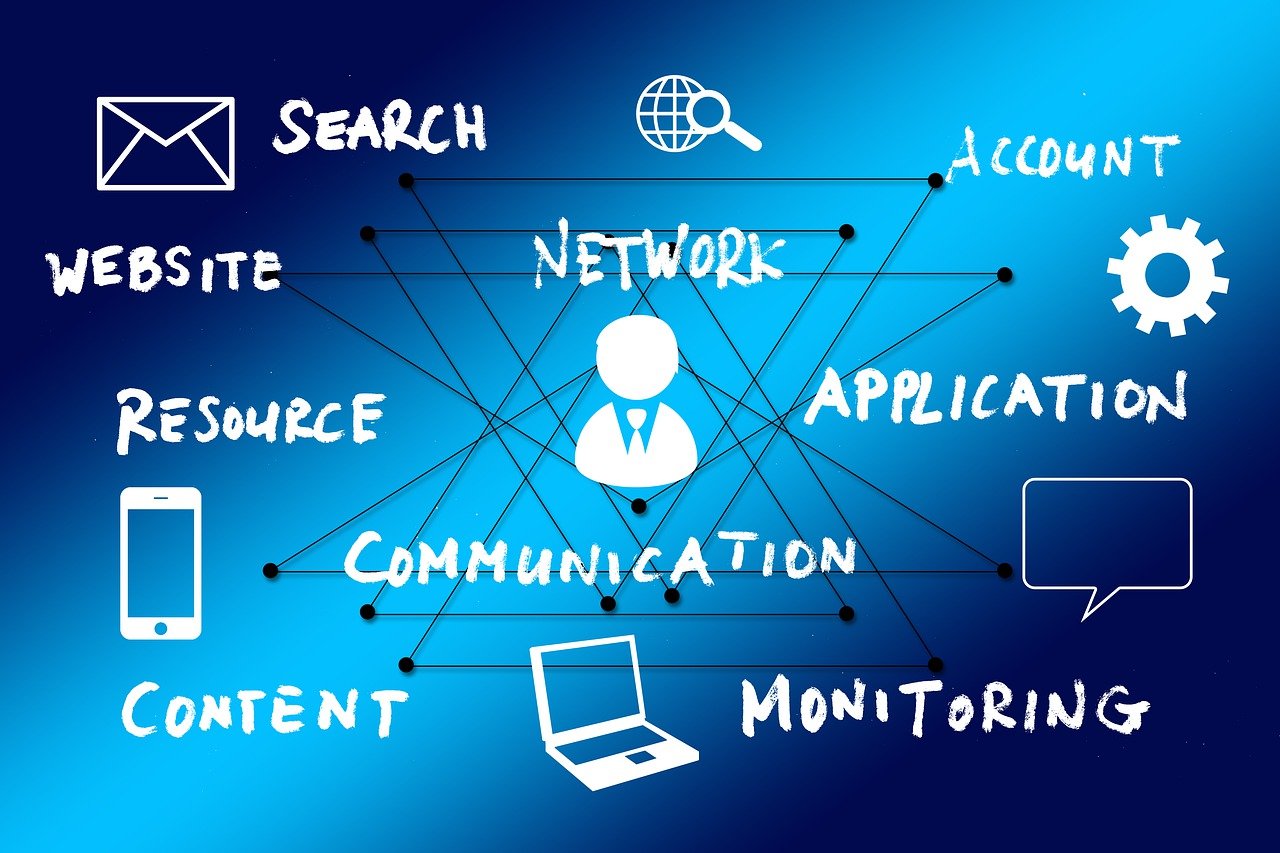华硕服务器通过BIOS设置实现U盘快速启动,需调整启动顺序,选择U盘作为首选启动设备。
华硕服务器快速U盘启动指南
在需要对华硕服务器进行系统安装或维护时,通常我们会使用U盘来创建一个可启动的介质,以下是华硕服务器通过BIOS设置从U盘启动的详细步骤:
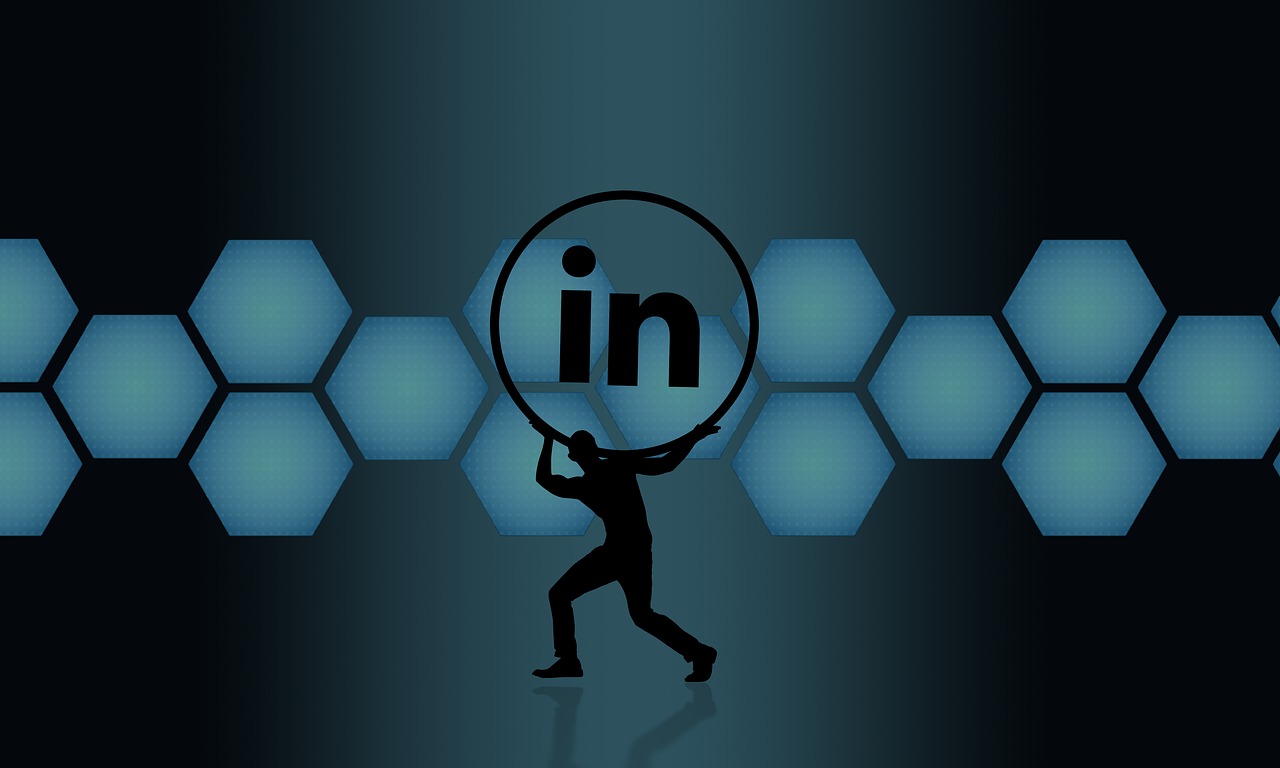
准备工作
在开始之前,请确保你有一个容量至少为4GB的U盘,并且已经使用合适的工具制作成可启动U盘,确认服务器电源关闭,并连接好显示器、键盘和鼠标。
进入BIOS设置
1、开机或重启服务器,在启动画面出现时立即按下"Del"或者"Esc"键(具体按键可能因不同型号而异)进入BIOS设置界面。
2、使用键盘方向键导航至“Boot”菜单选项。
设置启动顺序
1、在“Boot”菜单中,找到“Boot Option Priorities”或者类似命名的选项。
2、将“USB Drive”或者“Removable Devices”设置为第一启动设备,这通常可以通过按键盘上的“+”或“F5/F6”键来实现。
3、确保其他启动设备如硬盘、光驱等位于U盘之后。
保存并退出
1、完成启动顺序的设置后,导航至“Exit”菜单选项。
2、选择“Save Changes and Reset”或者“Save & Exit Setup”,按下回车键确认保存更改并重启服务器。

从U盘启动
服务器将会重启,并根据你设置的启动顺序从U盘启动,现在,你可以使用U盘上的操作系统或工具来进行系统安装、数据恢复或其他维护任务了。
完成后的操作
在完成U盘启动的相关操作后,记得重新进入BIOS设置,将启动顺序恢复到以硬盘为首选启动设备,以确保服务器能够正常地从硬盘启动进入操作系统。
注意事项:
1、在进行BIOS设置时,请小心操作,错误的设置可能导致服务器无法正常启动。
2、不同的华硕服务器型号其BIOS界面可能会有所不同,请根据实际情况和屏幕上的提示进行操作。
3、如果你的U盘没有被识别,请检查U盘是否制作正确,或尝试在其他电脑上测试U盘的可启动性。
相关问题与解答
Q1: 如果服务器无法识别U盘怎么办?

A1: 请确认U盘已正确制作为可启动U盘,且在其他设备上可以正常使用,若仍无法识别,尝试更换USB端口或使用其他U盘尝试。
Q2: 如何判断U盘是否制作成功?
A2: 如果U盘在创建启动盘的过程中没有出错,那么它应该是成功的,你可以在其他电脑上测试这个U盘能否被识别并启动。
Q3: 在BIOS中设置启动顺序时遇到困难怎么办?
A3: 首先确保你了解你的服务器型号对应的BIOS操作方式,如果遇到问题,可以参考华硕服务器的用户手册或联系华硕技术支持寻求帮助。
Q4: 修改BIOS设置后,服务器无法启动怎么办?
A4: 若修改BIOS设置后服务器无法启动,通常情况下可以在不拔掉主板电池的情况下通过清除CMOS来重置BIOS设置,具体方法请参考用户手册或咨询专业技术人员。